Cum actualizez versiunea firmware pe routerele wireless TP-Link? (Interfața Albastră)
Anunț:
- Pentru anumite modele există mai multe versiuni de hardware. Te rugăm să verifici versiunea hardware a dispozitivului tău. Actualizarea de firmware trebuie facută cu o versiune de firmware concepută pentru respectiva versiune hardware. Actualizarea cu o versiune de firmware necorespunzătoare poate duce la pierderea garanției și defectarea dispozitivului.
Pentru a verifica versiune hardware te rugăm accesează acest link.
De exemplu, dacă ai un Archer C9 Ver 2.1, înseamnă că versiunea hardware este Versiunea 2. Poți verifica pentru versiuni noi de firmware doar pe pagina Archer C9 V2.
2. NU actualiza firmware-ul prin conexiune wireless, cu excepția situatiei în care aceasta este singurul tip de conexiune al dispozitivului;
3. NU opri alimentarea și NU deconecta cablul Ethernet în timpul actualizării;
4. Browser-ul Internet Explorer (IE) este recomandat pentru actualizarea firmware-ului.
Pasul 1
Descarcă ultima versiune de firmware pentru dispozitivul tău, apoi folosește unelte pentru dezarhivare precum WinZIP sau WinRAR pentru a extrage firmware-ul din arhivă.
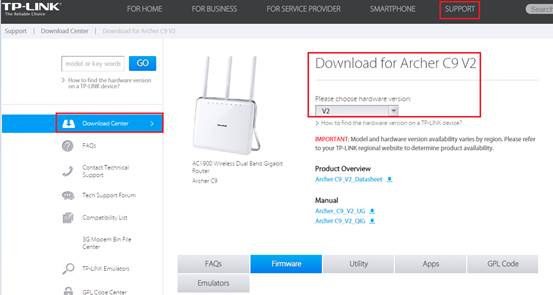
Cele 6 cifre din firmware reprezintă data publicării.
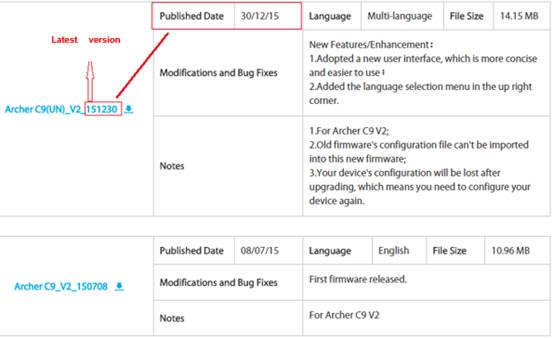
Pasul 2
Accesează pagina Web de management a routerului TP-Link.
Cum să ma autentific în interfata web a routerului Wi-Fi (cu noua interfață albastră)?
Pasul 3
Îți sugerăm salvarea setărilor înainte de actualizare, deoarece actualizarea de firmware poate șterge setările curente. Apasă Advanced--System Tools--Backup & Restore, salvează setările curente pe harddisk.
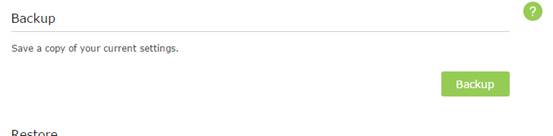
Pasul 4
Apasă pe System Tools--Firmware Upgrade; poți apăsa pe Check for upgrade pentru a afla dacă ai sau nu ultima versiune de firmware. Sau poți da click pe Browse pentru a alege fișierul descărcat.
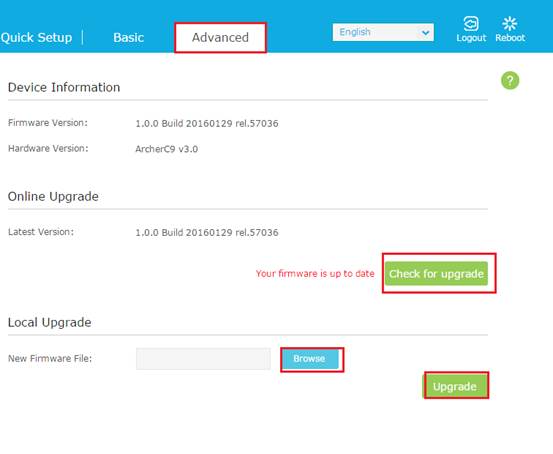
Notă: Configurarea poate fi diferită pentru versiuni mai vechi de firmware, precum primele versiuni de firmware ale Archer C9, C8 etc.
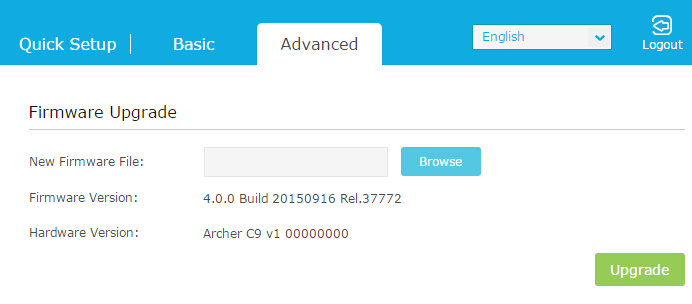
Pasul 5
Apasă pe butonul Upgrade. Dispozitivul va reporni automat după ce actualizarea s-a finalizat cu succes. Te rugăm să aștepți în jur de 3 minute.
Pasul 6
Apasă Status, verifică dacă firmware-ul a fost actualizat
Pasul 7
Este recomandat să restaurezi setările dispozitivului la cele din fabrică pentru a te asigura că totul este în regulă; Apasă System Tools --> Back up & Restore, apasă butonul Factory Restore.
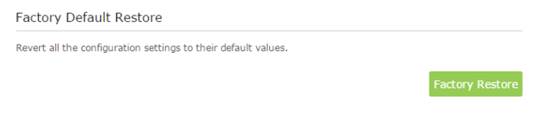
Pasul 8
După restaurarea la setările din fabrică, te rugăm să reconfigurezi routerul de la zero sau să restaurezi setările din fișierul de backup creat anterior.
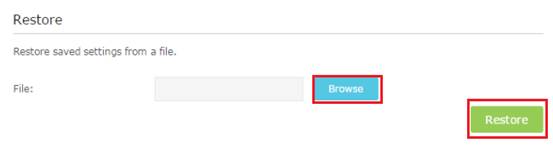
Notă:
Te rugăm să acorzi atenție notițelor de publicare ale firmware-urilor pe care le-ai descărcat. Anumite versiuni de firmware nu pot folosi fișierul backup creat cu vechiul firmware. Dacă ești în această situație, te rugăm să reconfigurezi manual routerul, în loc să folosești fișierul e backup creat cu firmware-ul precedent.
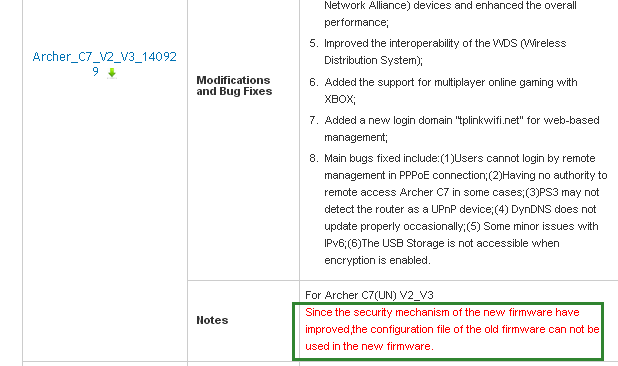
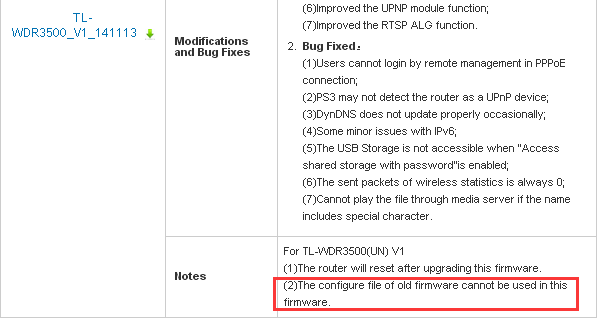
Pentru a afla mai multe detalii despre fiecare funcție în parte și despre configurare, te rugăm să accesezi secțiunea Download pentru a descărca manualul aferent produsului tău.
A fost util acest FAQ?
Părerea ta ne ajută să îmbunătățim acest site.